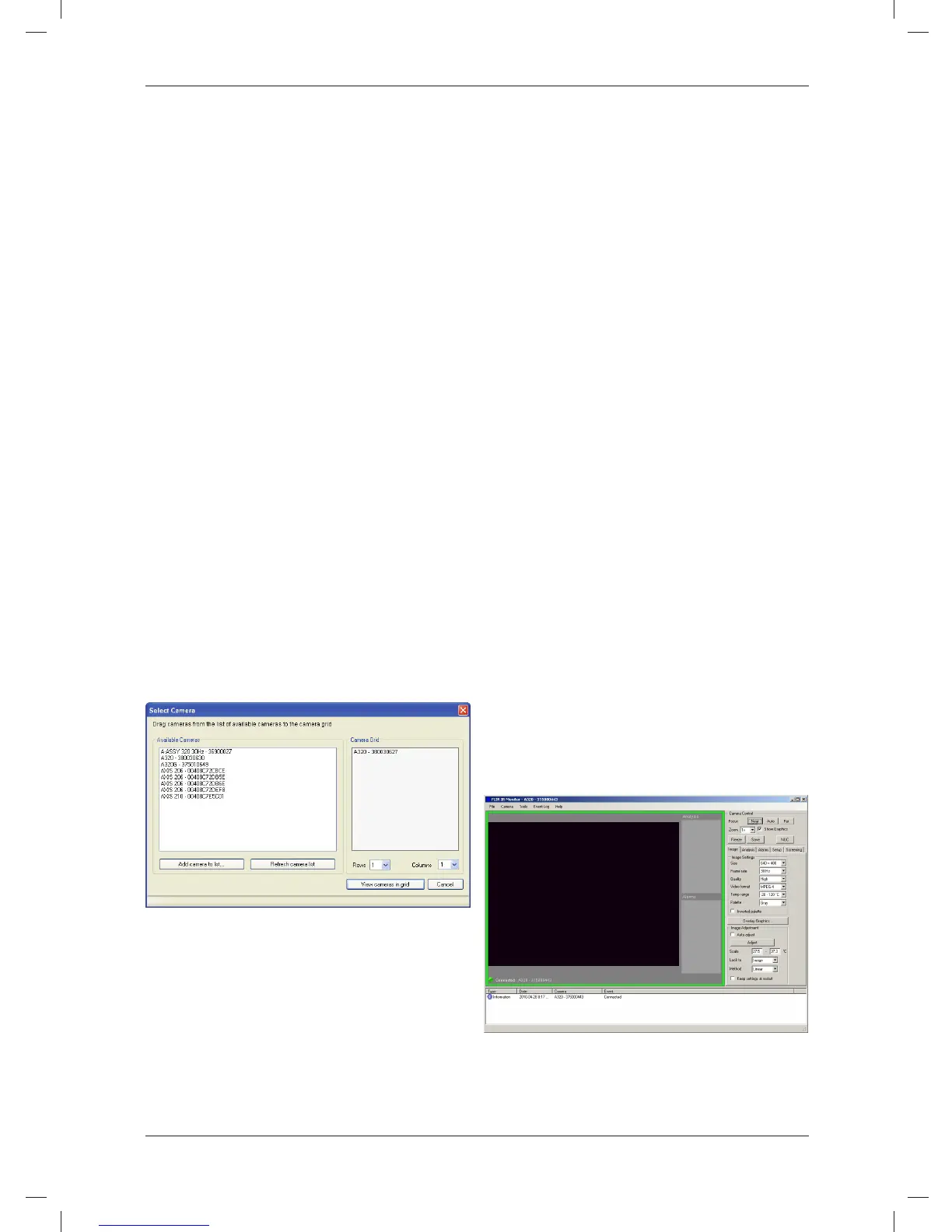PL-PL Polski
wym jest widoczny przycisk Instaluj, • W menu Kamera kliknij pozycję
oznacza to, że konieczne jest zain- Połącz.
stalowanie składnika ActiveX. Aby go
3. W oknie dialogowym Wybór kamery
zainstalować, kliknij przycisk Instaluj
wykonaj następujące czynności:
i wykonuj instrukcje wyświetlane na
1. Przy użyciu pól Wiersze i Ko-
ekranie.
lumny utwórz siatkę kamer o
3. W okienku z prawej strony wprowadź
maksymalnej wielkości 3 x 3 ka-
hasło IRCAM, kliknij pozycję Zaloguj,
mery.
a następnie przejdź do wybranej kar-
2. W okienku z lewej strony wybierz
ty. Hasło możesz zmienić później.
co najmniej jedną kamerę i prze-
4. Na wybranej karcie wprowadź
nieś ją na siatkę kamer, korzys-
niezbędne zmiany.
tając z metody „przeciągnij i
Krok 6: Łączenie programu
upuść”. Kliknij pozycję Wyświetl
kamery w siatce.
FLIR IR Monitor z kamerą
Zastosowanie
Krok 7: Zmienianie
Działanie opisane w tej sekcji jest
ustawień przy użyciu
zależne od modelu kamery.
programu FLIR IR Monitor
Informacje ogólne
Zastosowanie
Przy pierwszym uruchomieniu programu
Działanie opisane w tej sekcji jest
FLIR IR Monitor należy podłączyć go do
zależne od modelu kamery.
co najmniej jednej kamery. Do wykonania
Informacje ogólne
tej czynności służy okno dialogowe
Wybór kamery (patrz poniżej).
Program FLIR IR Monitor pozwala nie
tylko na konfigurowanie narzędzi
Rysunek
analitycznych i alarmów, ale i zmienianie
lub dostosowywanie wielu ustawień
kamer.
Rysunek
Procedura
1. W menu Start kliknij pozycję FLIR IR
Monitor (Start > Programy > FLIR
Systems > FLIR IR Monitor).
2. Wykonaj jedną z nast ępujących czyn-
ności:
• Kliknij szary ekran.
© 2011, FLIR Systems, Inc. All rights reserved worldwide.
56
Publ. no. T559492, rev. 010